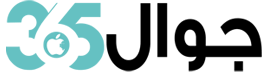شرح كيفية تسريع جوجل كروم للاندرويد بخطوات سهلة وبسيطة
أصبح متصفح جوجل كروم هو المتصفح الأفضل لدى أغلبية متصفحي الإنترنت سواء من الهواتف الذكية أو أجهزة الكمبيوتر، لذلك سنتعرف اليوم على كيفية تسريع جوجل كروم للاندرويد حيث يعد متصفح جوجل كروم هو أفضل متصفح للهواتف الذكية نظراً للعديد من المميزات والخصائص التي يحتاجها أغلبية مستخدمي الهواتف الذكية من الذين يتصفحون الإنترنت لأوقات كثيرة.
ولكن قد يلاحظ المستخدم من وقت لآخر وبعد استخدام متصفح جوجل كروم لأوقات طويلة بطئ في التصفح أو تهنيج خاصة على هواتف الاندرويد ضعيفة العتاد، ففي حال كنت تواجه هذه المشاكل عند استخدام جوجل كروم فقم بمتابعة هذا الموضوع جيداً لتعرف كيفية تسريع متصفح جوجل كروم للاندرويد بكل سهولة.
ستجد في هذا المقال..
تسريع جوجل كروم للاندرويد بواسطة مسح ملفات التصفح
قم بحذف بيانات ومعلومات التصفح السابقة، وهي عبارة عن مجموعة من الملفات تنتج نتيجة استخدامك لمتصفح جوجل كروم، فزيادة هذه الملفات على الهاتف تؤدي إلى بطء عمل المتصفح وتسبب مشاكل في أداء التطبيق عند الاستخدام. ولكي تتمكن من حذف هذه الملفات والتي تعرف بالكوكيز والكاش وسجل التصفح قم بتنفيذ الخطوات التالية:
- افتح متصفح جوجل كروم على هاتفك الاندرويد.
- توجه إلى صفحة إعدادات المتصفح.
- افتح صفحة الخصوصية الموجودة في إعدادات المتصفح.
- سوف تجد بأسفل الصفحة زر Clear browsing data، قم بالضغط عليه.
- بعد الضغط على الزر سوف يقوم بمسح جميع الملفات المخزنة على متصفح جوجل كروم مع العلم أنه قبل أن يقوم بإجراء المسح سوف يطلب منك تحديد الملفات التي تريد مسحها قم باختيار جميع الملفات من عدا ملفات تخزين كلمات السر “في حال كنت تقوم بتخزين كلمات السر لحساباتك على متصفح جوجل كروم لتسجيل الدخول تلقائي على المواقع التي تستخدمها”.
اقرأ أيضاً: حجب الإعلانات على هواتف الاندرويد بأكثر من طريقة
تسريع جوجل كروم للاندرويد بواسطة أداة توفير البيانات
واحدة من الطرق التي تساعد على زيادة سرعة متصفح جوجل كروم إلى جانب توفير باقة الإنترنت، حيث تساعد خاصية توفير البيانات على متصفح جوجل كروم على ضغط صفحات الويب قبل تحميلها بواسطة سيرفرات تابعة لشركة جوجل ومن ثم عرضها على المتصفح وبالتالي يتم عرض الصفحة بحجم أقل من حجمها الأصلي، مما يساعد على توفير بيانات الهاتف وسرعة المتصفح، ولكي تقوم بتنشيط هذه الخاصية على جوجل كروم قم بعمل الخطوات التالية:
- افتح متصفح جوجل كروم على هاتفك الاندرويد.
- توجه إلى صفحة إعدادات المتصفح.
- ثم الدخول الى Data Saver ثم نجعلها على الوضع On.
- بعد ذلك قم بغلق المتصفح وإعادة فتحه، وفي حال لاحظت أي مشاكل في التصفح ناتجة عن ضغط صفحات الويب بواسطة هذه الخاصية قم بإيقافها ففي بعض الأحيان نجد أن هناك صفحات ويب غير منسقة بشكل جيد أو بشكلها الأصلي نتيجة ضغطها بواسطة هذه الخاصية.
اقرأ أيضاً: نصائح لتجنب ارتفاع درجة حرارة الهاتف الذكي العامل بنظام اندرويد وطرق تبريده